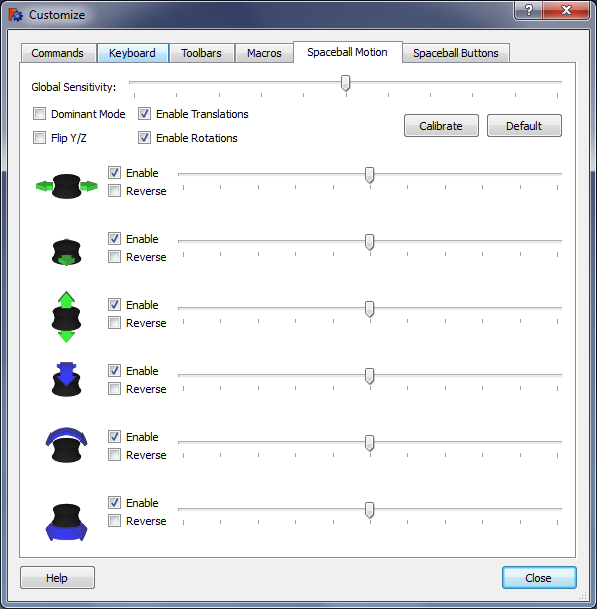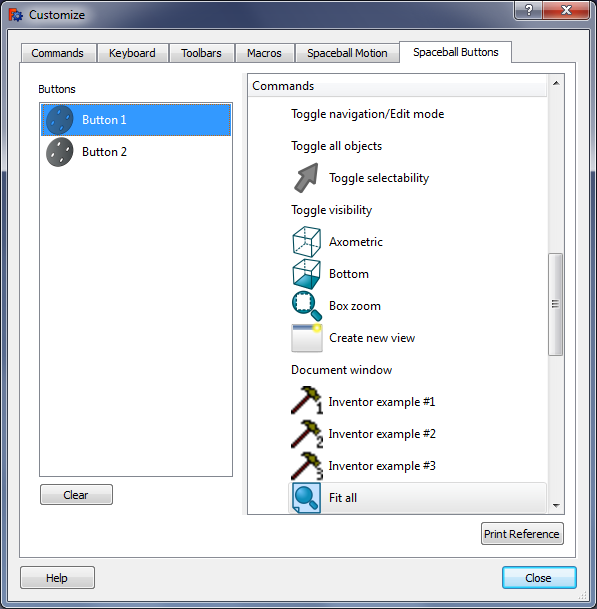3Dconnexion input devices/it

Installare i driver
Linux
FreeCAD supporta i driver dal progetto Spacenav. Si tratta di un progetto che mira a creare un driver open-source che sia compatibile con i driver proprietari di 3Dconnexion.
Installare da repo
Ubuntu
sudo apt-get install spacenavd
Si noti, tuttavia, che la versione 0.6 disponibile su Ubuntu 20.04 (e probabilmente quelle precedenti) non sembra funzionare. Devi quindi compilare spacenavd dal sorgente come spiegato di seguito.
Fedora
sudo yum install spacenavd
Debian
apt-get install spacenavd libspnav-dev
- spacenav ha bisogno di queste autorizzazioni
cp ~/.Xauthority /root/
- Riavvia spnavd e FreeCAD
/usr/bin/spnavd_ctl x11 stop /usr/bin/spnavd_ctl x11 start
openSUSE
sudo zypper install spacenavd
Questo sistema è consigliato in quanto la propria distribuzione potrebbe fornire una versione non aggiornata.
- Scaricare i seguenti file:
- Scompattare gli archivi in una cartella nella propria directory /home.
- Entrare nella directory spacenavd-x.x ed eseguire i seguenti comandi:
./configure make
- Se questo ha successo, eseguire i seguenti comandi come root (o con prefisso sudo).
make install ./setup_init /etc/init.d/spacenavd start
- Questo installa il demone di spacenav, lo configura per caricarlo automaticamente all'avvio del sistema, e avvia il demone senza dover riavviare.
- Ora si deve verificare che il dispositivo sia rilevato correttamente. Con il dispositivo scollegato, eseguire il seguente comando e quindi collegarlo.
tail -n100 -f /var/log/spnavd.log
- Se il risultato è qualcosa di simile a questo, è possibile continuare.
Device detection, parsing /proc/bus/input/devices trying alternative detection, querying /dev/input/eventX device names... trying "/dev/input/event1" ... Power Button trying "/dev/input/event2" ... 3Dconnexion SpaceNavigator using device: /dev/input/event2 device name: 3Dconnexion SpaceNavigator
- Ora entrare nella directory denominata libspnav-x.x.x ed eseguire i seguenti comandi:
./configure make
- Se make fallisce con il seguente errore: ...
fatal error: gtk/gtk.h: No such file or directory
- ... allora si deve installare libgtkmm-2.4-dev. In Ubuntu, si fà in questo modo:
sudo apt-get install libgtkmm-2.4-dev
- Quando make si completata correttamente, eseguire il seguente comando come root (o con prefisso sudo.)
make install
- Consultare la directory libspnav-x.x.x/examples/. Se si desidera provare il proprio dispositivo, compilare ed eseguire uno dei due esempi.
- Seguire lo stesso procedimento per compilare e installare spnavcfg. Ricordarsi di eseguire spnavcfg come root, altrimenti non verrà salvata nessuna impostazione!
Se vuoi avviare spacenavd all'avvio usando systemd, procedi come segue:
- Vai alla directory in cui hai clonato il repository spacenavd (alla radice del repository)
- "sudo cp contrib/systemd/spacenavd.service /usr/lib/systemd/system/spacenavd-local.service".
- "sudo systemctl enable spacenavd-local.service".
- "sudo systemctl start spacenavd-local.service", se vuoi avviarlo subito.
Questo è necessario solo per l'installazione dal sorgente.
Se talvolta navigatore smette di funzionare, è bene riavviare il conducente. Per riavviarlo, andare al terminale ed eseguire:
sudo xhost +
sudo /etc/init.d/spacenavd restart
Dopo avere riavviare FreeCAD. Su alcune distro è necessario a ogni avvio.
Problemi noti
Un utente segnalato nel forum ha visualizzato quanto segue:
Demone di Spacenav 0.6 impossibile aprire il file di configurazione /etc/spnavrc: nessun file o directory. usando i valori predefiniti. aggiunta di dispositivo. nome del dispositivo: 3Dconnexion SpacePilot utilizzando il dispositivo: /dev/input/event5 Nessun protocollo specificato impossibile aprire il display X11 ":0.0"
La soluzione alternativa che ha funzionato per loro:
sudo cp ~/.Xauthority /root/
sudo spnavd_ctl x11 start
sudo systemctl restart spacenavd
MacOS
Su macOS i dispositivi di input 3Dconnexion sono supportati, purché FreeCAD sia costruito e utilizzato su un sistema con i driver 3Dconnexion installati. Potrebbe essere necessario 3DxWare 10.7.2 o superiore per macOS 12 Monterey.
Windows
A partire dalla versione 0.13, il mouse 3D è supportato sotto windows. È necessario avere installato i driver 3Dconnexion. Nella versione 1.0 di FreeCAD è stata introdotta una nuova integrazione con i dispositivi 3Dconnexion. Se compilato con tale integrazione, è supportato solo l'hardware recente: per supportare i dispositivi più vecchi gli utenti dovranno auto-compilarli con la variabile cMake FREECAD_3DCONNEXION_SUPPORT impostata su "Raw Input". Gli utenti Windows devono essere consapevoli che il driver di 3Dconnexion ("non" il codice in FreeCAD) contiene un pacchetto di telemetria che comunica le informazioni sul software installato a 3Dconnexion.
Problemi noti
- In FreeCAD versione 1.0 e successive la modifica delle impostazioni nella finestra di configurazione 3DX potrebbe non produrre i risultati attesi (issue). Per risolvere questo problema:
- Arrestare il driver (eseguendo Stop 3DxWare).
- Andare in ..<utente>\AppData\Roaming\3Dconnexion\3DxWare\Cfg ed eliminare il file FreeCAD.xml.
- Avviare il driver (eseguendo Start 3DxWare).
- Eseguire FreeCAD e verificare se è possibile modificare le impostazioni di Spaceball Motion.
Setting up FreeCAD
versione 1.0 e superiori: Il manipolatore 3Dconnexion può essere configurato nella sua app driver (software 3DxWare).
versione 0.21 e precedenti: se viene rilevata un Spaceball, è possibile utilizzare le seguenti schede nella finestra di dialogo Personalizza per modificare le impostazioni:
Spaceball Motion
In questa scheda si avrà la possibilità di impostare alcune delle impostazioni del mouse spazio generale. Essi comprendono:
- Global Sensitivity - Slider con possibilità di impostare la sensibilità globale
- Dominant - Abilita la modalità dominante, solo gli assi con movimento più alto saranno considerati
- Flip YZ - questa opzione consente di capovolgere gli assi Y e Z mouse 3D
- Enable Translations - modo semplice per abilitare/disabilitare traduzioni
- Enable Rotations - modo semplice per abilitare/disabilitare rotazioni
- Calibrare - consente di calibrare il navigatore spaziale. Esso viene premuto mentre il navigatore dello spazio non viene spostato.
- Set To Default - Rimuove tutte le impostazioni e li imposta come predefinito.
Oltre a ciò, per ogni assi avete possibilità di impostare:
- Enabled - attiva/disattiva assi
- Reverse - Reverse movimento sugli assi
- Sensitivity - slider con possibilità di impostare la sensibilità
Spaceball Buttons
Quando si apre questa scheda per la prima volta, sarà vuota e non disponibile. Per attivarlo, è necessario premere i pulsanti del mouse lo spazio. Dopo aver fatto, elenco di tasti apparirà sul lato sinistro, e l'elenco dei comandi saranno disponibile sul lato destro.
Per collegare alcuni comando con un pulsante, selezionare il pulsante sul lato sinistro e esso comando sul lato destro. Premere per cancellare comandi dal pulsante "Clear".
Risoluzione dei problemi
Controlla se l'installazione di FreeCAD si collega alla libreria spacenav. Il modo migliore per verificarlo è eseguire FreeCAD dal terminale della riga di comando FreeCAD --log-file /tmp/freecad.log e chiuderlo immediatamente. Quindi apri il file /tmp/freecad.log e cerca i messaggi:
Connected to spacenav daemon
oppure
Couldn't connect to spacenav daemon. Please ignore if you don't have a spacemouse.
Se nessuno di essi appare, la build di FreeCAD non si collega alla libreria Spacenav. Se viene visualizzato il primo messaggio, in pratica funziona. Quest'ultimo messaggio indica che probabilmente c'è un problema con il demone spacenav.
Relazioni
- Forum thread spacenav on windows
- Forum thread Space navigator axis confusion